다크플래쉬 DLM21 RGB 케이스 조립 및 선 정리

오랜만에 제 컴퓨터를 업그레이드하기 위해서 케이스 교체를 진행하고 있습니다. 인텔 14세대 i5-14600K + ASROCK B760M Pro RS로 업그레이드할 예정인데요. 기존에 사용하던 케이스(다크플래쉬 DK200) 크기가 작아서 케이스도 조금 큰 제품으로 업그레이드했습니다. CPU 쿨러는 딥쿨 AG400으로 조립했습니다.



시네벤치 R23 돌려보고 있습니다. CPU 최대 온도는 96도가 찍히네요. (CPU 사용 전력이 높을 때 214W) CPU 멀티 점수는 21158점 나왔습니다. (인터넷에서 찾아보니 25,000점 정도 나오네요.) 처음에 CPU 전력이 200W 넘게 나오다가 (온도 90도대) 중간에 100W~ 정도로 떨어지고 (온도 60도대) 안 올라가네요. 메인보드에서 CPU 전력 사용량 관련 설정을 만져봐야 겠지만, 그냥 이대로 사용해도 일반 사무용으로는 차고 넘치는 CPU입니다. 빠릿빠릿하니 좋네요.
윈도우는 재설치 안 하고 기존의 SSD를 이전 장착했습니다. 일부 프로그램(통화매니저)은 컴퓨터(맥주소)가 바꿨다고 동작하지 않는 프로그램이 있었는데, 다시 원래 컴퓨터에 SSD 재장착해서, MAC 제한 설정을 해제 후에 다시 꽂으니, 프로그램이 정상적으로 동작되네요. 아직 테스트 중이라서 모든 프로그램이 정상적으로 동작하는진 모르겠습니다. 원격제어 프로그램 (팀뷰어) 같은 경우도 재설정이 필요합니다. 또한 은행 사이트도 맥주소가 변경되면, 자주 사용하는 컴퓨터로 재등록이 필요합니다. (해당 기능을 쓰시는 분만)
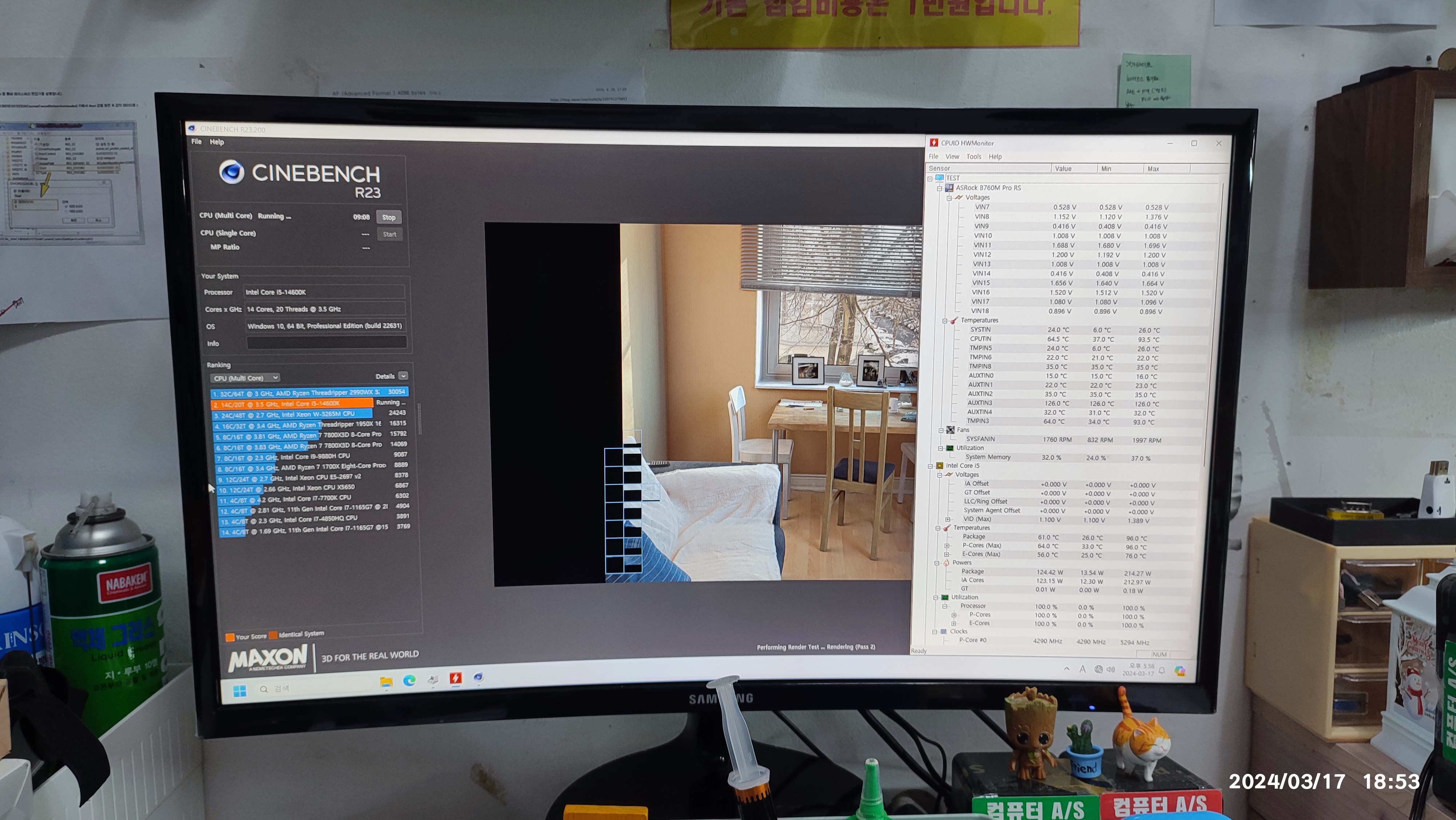
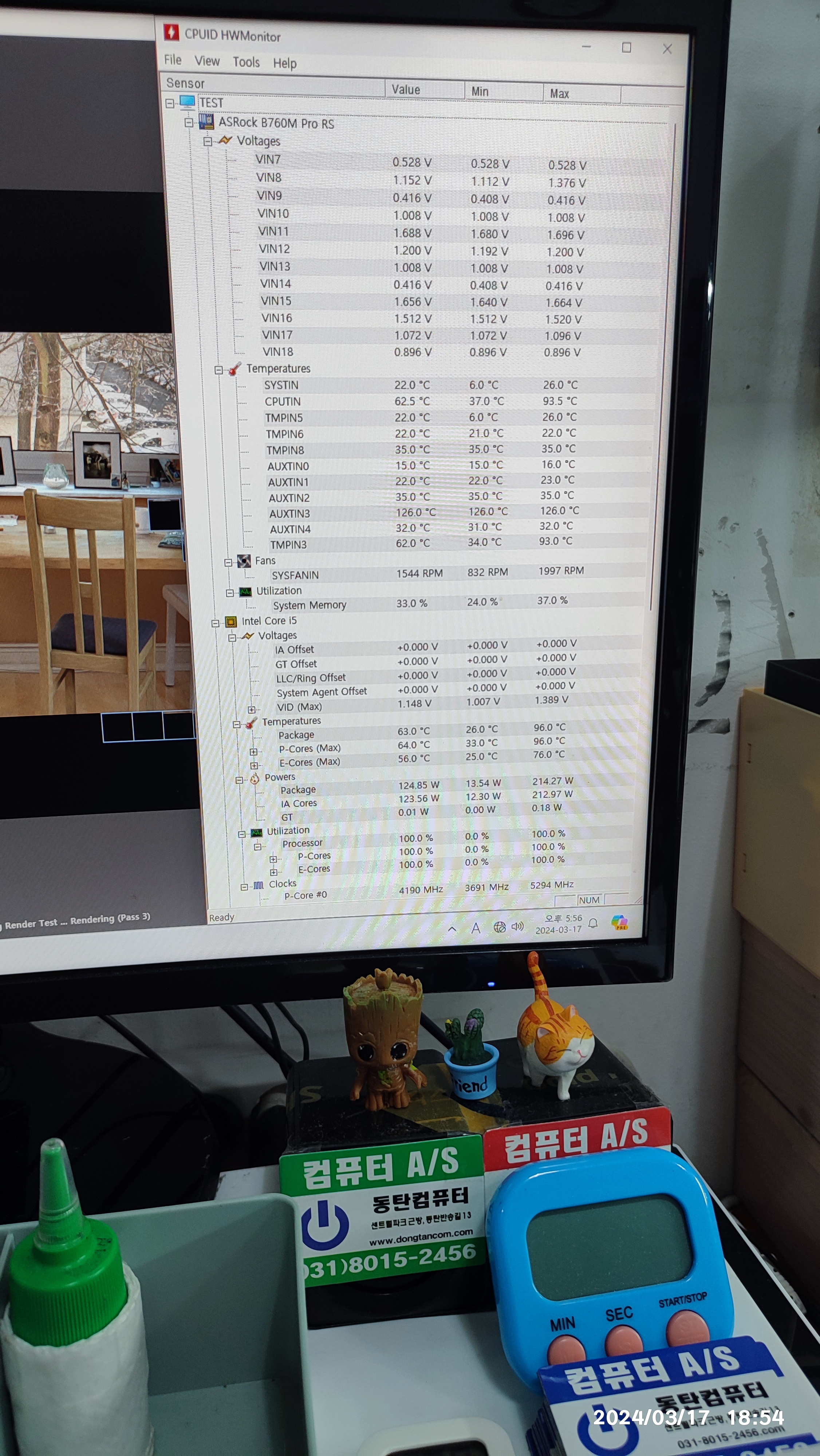
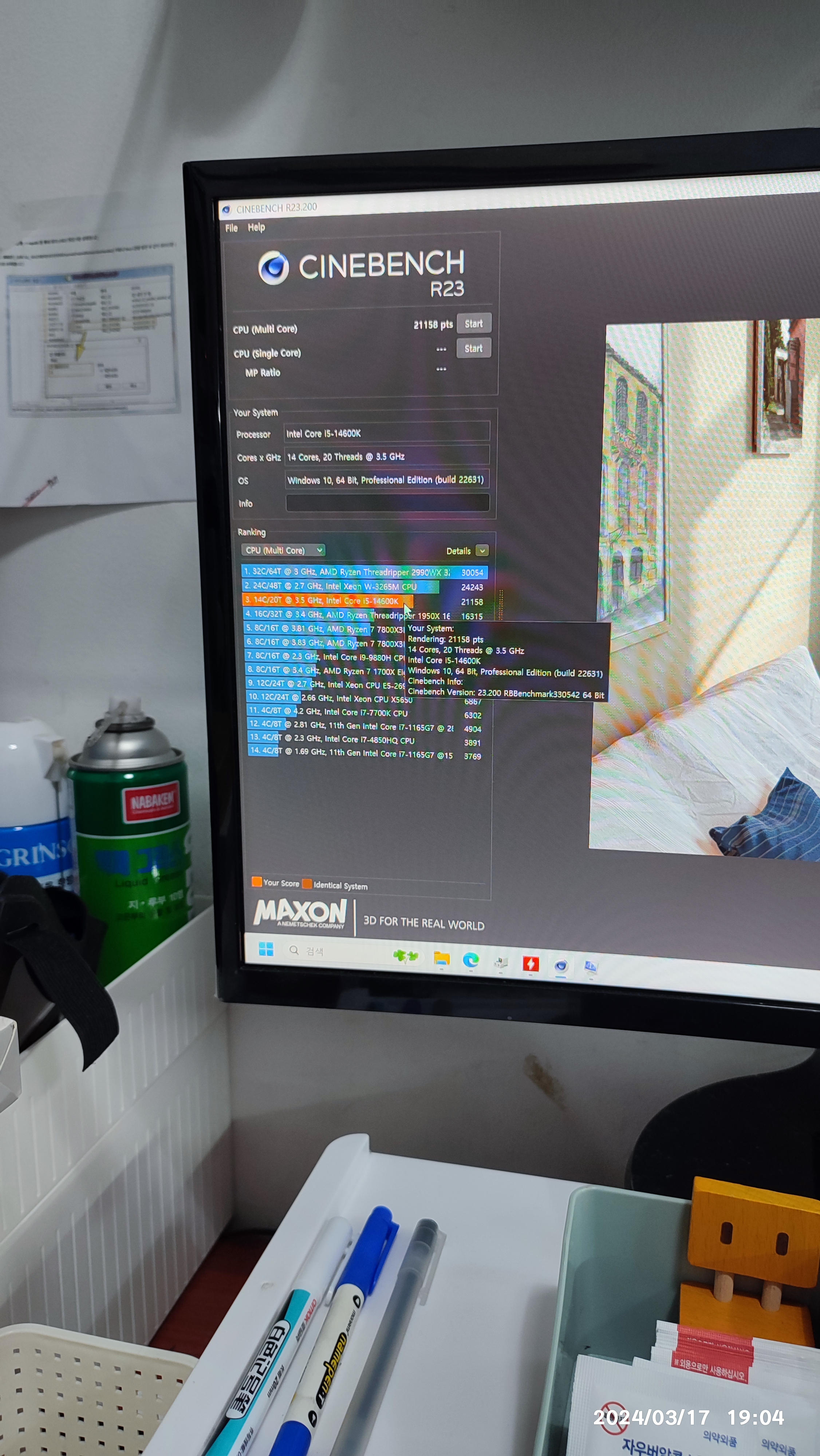

알리에서 구입한 케이블 정리할 수 있는 제품인데요. 생각나서 선 정리할 때, 한 번 써봤습니다. 제가 사용하는 파워서플라이가 쿨러마스터 MWE 600W 제품인데요. 이 제품이 케이블의 덮개가 없이 전선만 있는 제품이라서 중간에 케이블 타이라도 묶어주지 않으면 지저분한 케이블입니다. 그래서, 아래의 사진처럼, 메쉬형 케이블 커버를 씌워봤습니다. 케이블 마무리가 기성품처럼 안 돼서, 추가 작업(수축 튜브)이 필요하지만, 나름 괜찮은 제품인 거 같습니다.



끝부분이 올이 튀어나옵니다. 이 부분을 가위로 다듬었습니다. 그리고 라이터의 열로 마무리를 했는데요. 깔끔하지가 않아서 마지막 부분의 올이 풀리지 말라고 케이블 타이로 묶었습니다.





아래는 전면 패널선입니다. 파워서플라이 전선이랑 전면 패널선은 분리해서 묶으면 관리하기가 좋습니다. 나중에 파워서플라이 교체할 때, 편리합니다. 같이 묶어두면 더 깔끔하게 정리할 수는 있지만, 나중에 파워 교체할 때 힘들 수 있습니다.

아래는 전면 패널선을 매직 테이프(표면에 글자 쓸 수 있는 테이프)로 감쌌습니다. 이제는 이런 방식의 전면 패널선이 많이 나와서 조립의 편의성을 높혀주면 좋을 거 같습니다. 90% 정도의 메인보드는 일정한 규격의 전면 패널 단자를 사용하고 있는데 일부 메인보드에서 독자적인 규격을 내놔서, 케이스 회사에서도 이걸 규격화해서 내놓기가 쉽지는 않은 모양입니다. 이렇게 전면 패널선을 묶음으로 처리하고 메인보드의 전면 패널 포트에 한 번에 꽂으면 됩니다. 뺐다가 꽂을 때도 모양이 잘 유지됩니다.


아래 사진은 하드디스크 고정하는 베이입니다. 하드디스크 베이에 하드디스크를 장착하고 슬롯에 다시 꽂는 게 쉽지 않아요. 하드디스크가 없을 때는 고정 베이가 유동적인데, 하드디스크가 고정된 상태에서는 움직임이 제한적이기 때문에 4개의 걸쇠 중 일부가 잘 안 걸릴 때가 있습니다. 완벽하게 네 귀퉁이를 맞추려면 시간을 굉장히 많이 잡아 먹을 때가 있는데요. 제 컴퓨터니깐 일부 걸쇠가 걸리지 않아도 나사로 고정했습니다. 나사가 잡아주기 때문에 케이스에서 떨어지지 않습니다.



아래는 케이스 선정리 사례입니다. 제 컴퓨터라서 이렇게 정리는 안 해도 되지만, 블로그에 글을 쓰기 위해서 깔끔하게 정리를 해봤습니다.


케이스 뒤편은 뚜껑이 닫히면 잘 보이질 않아서, 선 정리를 잘 해드려도 잘 모르시는 경우가 많은 작업인 거 같습니다.

보통은 전면만 보이기 때문에, 전면 선 정리 위주로 많이 보시는 거 같습니다. (군인들만 군복에 다림질을 보듯) 컴퓨터 사업자는 케이스의 뒤면에 더 관심있는 사장님이 많을 거 같습니다.

업그레이드한 날짜를 작성해서, 나중에 수리/관리 작업할 때 참고합니다.
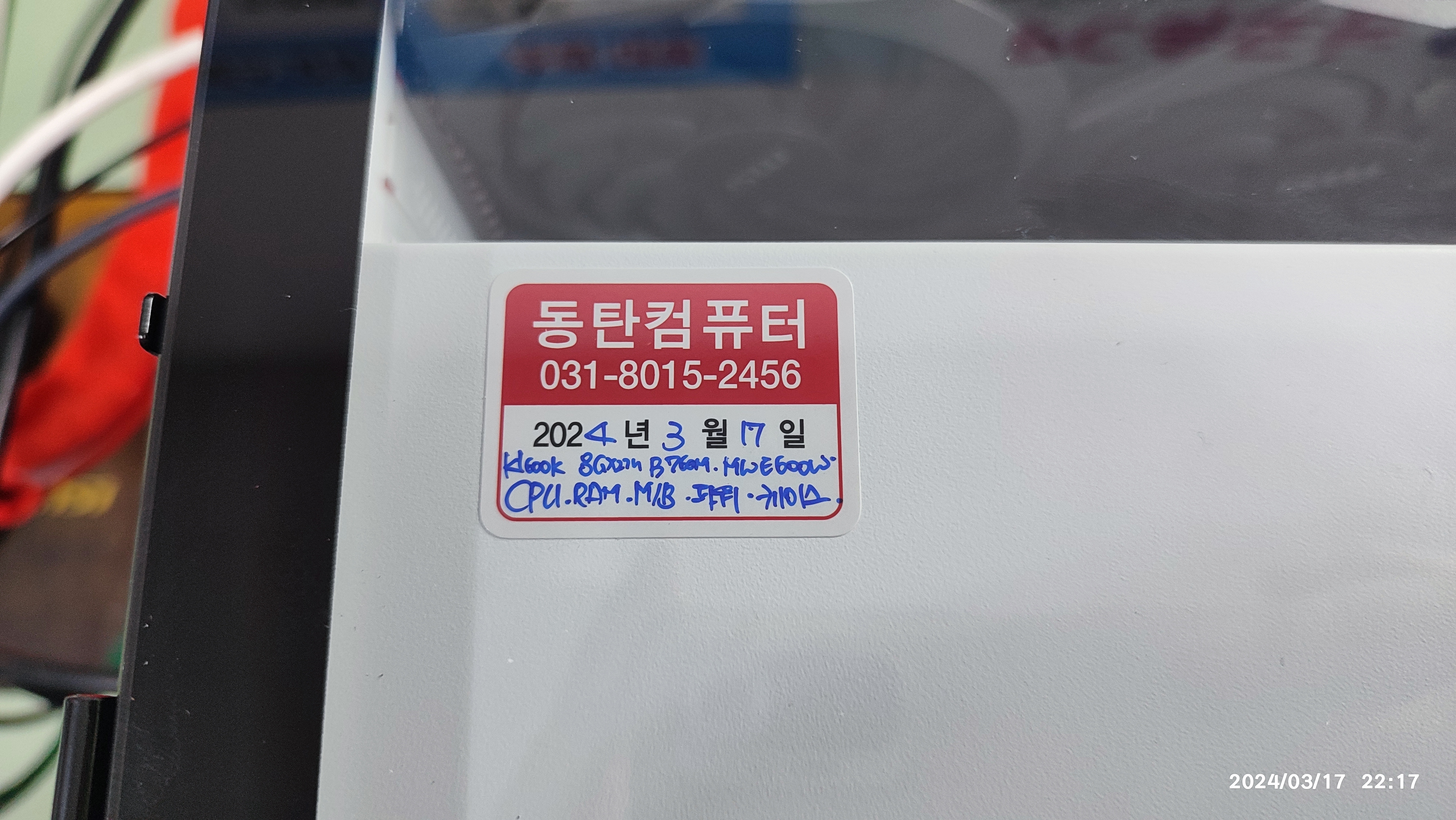

케이스 뚜껑이 닫고 현재 이 컴퓨터로 글을 작성하고 있습니다. CPU 동작 속도가 만족스럽습니다. 전에 웨일에서 오류가 발생했었는데, 업그레이드하고는 아직까지는 별 문제가 없이 잘 동작되네요. 간헐적인 증상이기 했습니다. 일주일 정도는 써봐야 증상 유무를 알 수 있겠네요.
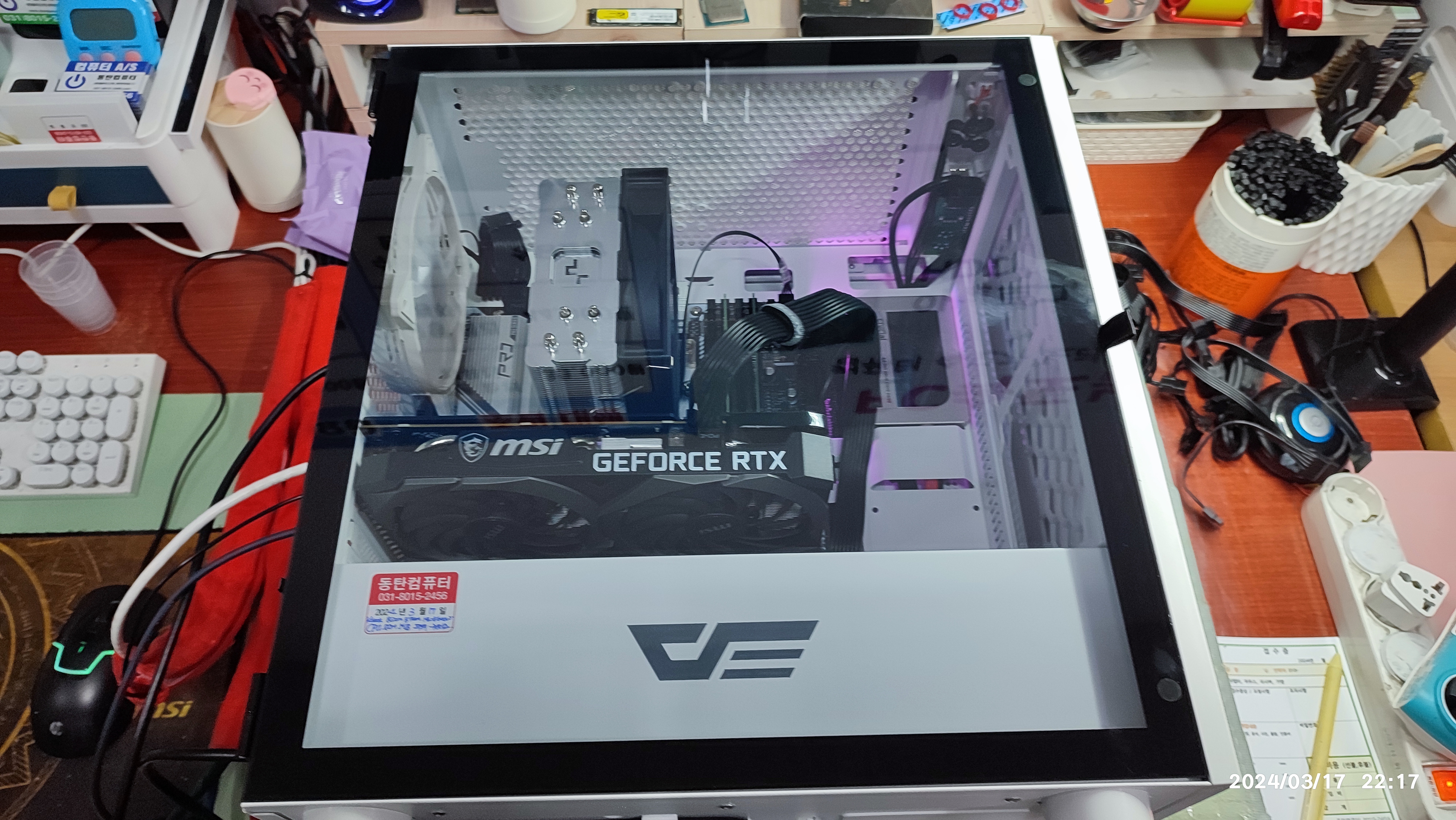
2024년 03월 19일 하루 종일 HWMonitor 프로그램을 띄워뒀습니다.
사무용으로 실사용시 최저 CPU 온도는 26도(20W), 최고 CPU 온도는 87도(195W) 찍혔네요.
(1팬 CPU 쿨러) AG400 달아서 사용해도 팬이 빨리 돈다는 느낌은 없습니다.
게임할 때도 그래픽카드 사용률이 높고 CPU 사용률이 낮은 게임은 비슷하지 않을까 싶습니다.
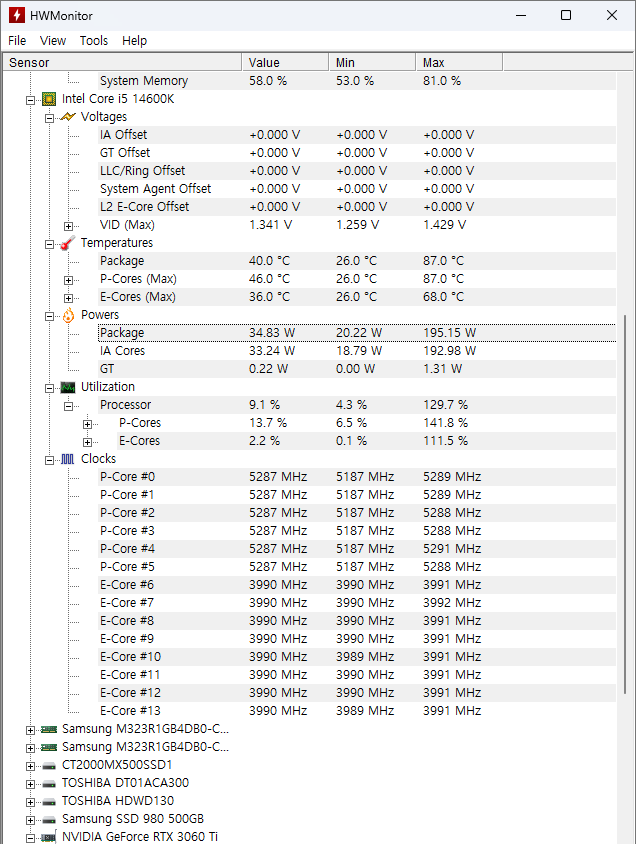

[ 관련글 ] 다크플래시 케이스
DLM21 선 정리
다크플래쉬 DLM 21 RGB 선정리 및 팬 전원 연결 방법
DLM 21 RGB = 전면 커버가 막혀있는 제품입니다. DLM 21 RGB 메쉬 = 전면 커버가 메쉬형으로 구멍이 뚫린 케이스입니다. 저는 거의 같은 케이스로만 조립해서 판매하는데요. 손님께서 흰색 케이스를 원
dongtancom.com
DLX 22 NEO 선 정리
다크플래시 DLX 22 NEO 화이트 케이스 조립 후기 (선정리)
Dark Flash DLX 22 NEO 화이트 케이스 조립 후기 (선정리) 화이트 색상이 판매점이 많지 않더라고요. 주문하기 전에 재고 문의를 해보시는 게 좋을 거 같네요. 다크플래시 케이스 인기 다크플래시가 케
dongtancom.com
컴퓨터 케이스 박스에서 꺼낼 때, 정전기 제거하는 방법
컴퓨터 케이스를 박스에서 꺼낸 후에 정전기 제거하는 방법
컴퓨터 케이스를 박스에서 꺼낸 후에 정전기 제거하는 방법 스티로폼 + 비닐 포장된 컴퓨터 케이스입니다. 박스에서 케이스를 빼고 철판을 건드리면 정전기가 반드시 옵니다. 손가락으로 맞으
dongtancom.com
다크플래시 DK200 케이스 조립 및 선 정리
다크플래쉬 DK200 조립 및 선정리
제 메인컴퓨터를 CPU 부속 변경했습니다. 5600X => 5600G로 옆그레이드했습니다. 제가 내장 그래픽이 필요해서 5600G 제품으로 교체했습니다. 제가 쓰는 용도가 인터넷하고 블로그하고 동영상 자르고
dongtancom.com
[ 점검 중 ] 웨일 먹통, 검은 화면 증상 https://m.blog.naver.com/dongtancom/223338579260
(웨일, 크롬) 검은 화면으로 바뀌는 불량 (점검 중)
제가 사용하는 컴퓨터의 문제가 있네요. 인터넷 검색/유튜브 재생 도중에 화면 먹통이 됩니다. 그리고 일부...
blog.naver.com
'▶ 컴퓨터수리' 카테고리의 다른 글
| 동탄컴퓨터수리 (0) | 2024.04.26 |
|---|---|
| LAVENTA SSANGER 케이스 조립 후기 (0) | 2024.04.20 |
| GF63 Thin 10SCXR-279XKR 메모리 업그레이드 (0) | 2024.03.29 |
| 3RSYS R120 흰색 케이스 조립 방법 (0) | 2024.03.29 |
| 동탄 LG 노트북 수리 (15Z980-GR3BK) (0) | 2024.03.25 |
| 라벤타 LV MINI PLUS 케이스 조립 방법 (선정리) (0) | 2024.03.18 |
| 동탄컴퓨터수리 - 셀프 조립 후 부팅 안 되는 컴퓨터 A/S (0) | 2024.03.11 |
| 컴퓨터 청소와 컴퓨터 수리 (0) | 2023.10.05 |
| 삼성전자 노트북5 NT550EBA-K34D 분해 (0) | 2023.09.24 |
| 마이크로닉스 파워서플라이 A/S 기간 확인 (시리얼 넘버로 제조년월 확인 방법) (0) | 2023.09.15 |




댓글